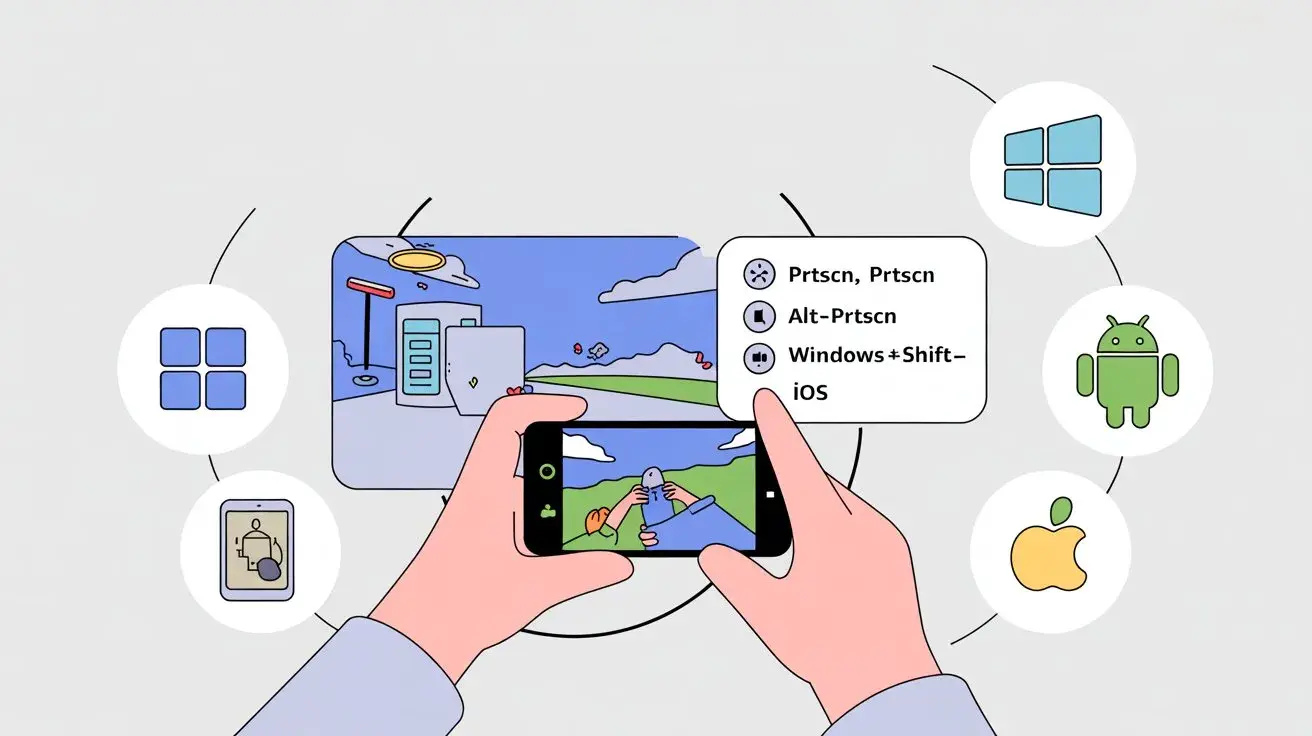- Tukuyin kung nasa viewer, system, o file ang kasalanan bago kumilos.
- Ayusin ang Photos app at gamitin ang SFC/CHKDSK para ayusin ang mga error. Windows.
- Kung sira ang file, gumamit ng mga espesyal na tool sa pag-aayos.
- Kapag ang mga file ay nawawala o malubhang nasira, pinagsasama nito ang pagbawi at pagkumpuni.
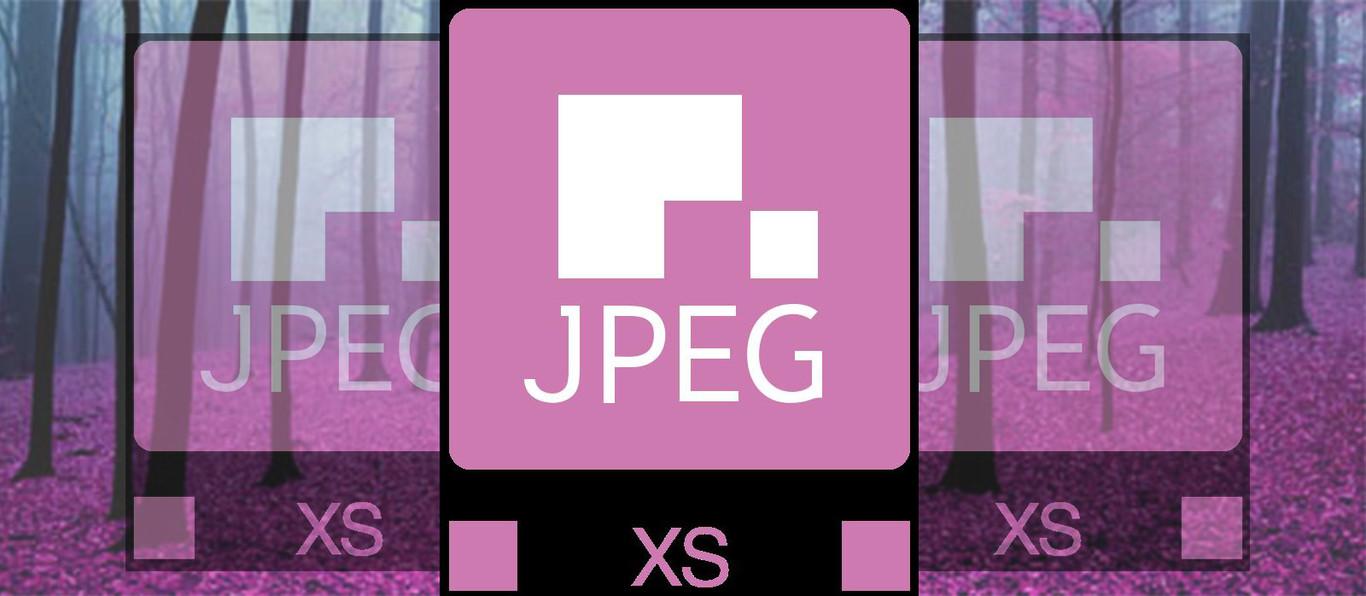
Kung sinubukan mong magbukas ng isang imahe at nakatanggap ng isang error (tingnan Mga error kapag binubuksan ang mga larawan sa Windows 11), alam mo kung gaano ito nakakabigo. Sa mga format tulad ng JPEG at modernong JPEG XS na variant, ang mga error ay mula sa mga mensahe ng system hanggang sa mga file na mukhang sira. Sa gabay na ito kung paano, makakahanap ka ng totoong mundo, napatunayang mga solusyon upang maibalik online ang iyong mga larawan at magaan na video stream. malinaw na mga hakbang para sa parehong Windows 10/11 at iba pang mga tool.
Kahit na ang terminong JPEG ay maaaring pamilyar sa iyo, ang JPEG XS ay nagdaragdag ng isang layer ng pagiging kumplikado: depende ito sa mga sinusuportahang codec at manonood At kung may mali sa system o sa file, maaaring pareho ang mga sintomas (hindi magbubukas, hindi available ang preview, invalid na JPEG marker sa mga editor, atbp.). Sa ibaba, makikita mo kung paano matukoy ang dahilan at ilapat ang naaangkop na solusyon bago ka mag-panic at sumuko sa iyong mga larawan.
Ano ang JPEG XS at paano ito naiiba sa classic na JPEG?
Ang JPEG XS ay isang standard na idinisenyo para sa ultra-low latency at lightweight compression, perpekto para sa transportasyon at real-time na pagproseso. Sa pagsasanay, kung wala ka software at mga decoder na sumusuporta sa JPEG XSMakakakita ka ng mga error sa pagbubukas o compatibility na katulad ng sa anumang sirang JPEG. Ang tradisyonal na JPEG, sa kabilang banda, ay malawak na sinusuportahan sa mga manonood at editor, kaya ang mga pagkabigo ay kadalasang nauugnay sa application, sa system, o sa file mismo.
Karamihan sa mga karaniwang sintomas at mensahe ng error
Sa Windows 10/11, kapag ang karaniwang “Hindi namin mabuksan ang file na ito” o ang code na “error sa file system -2147219196”, kadalasang may problema sa Photos app, default viewer, o mismong file (tingnan kung paano Buksan ang mga JPEG file sa Windows 10). Maaari ka ring makakita ng mga babala tulad ng "Hindi mabuksan ng Windows Photo Viewer ang larawang ito... mukhang nasira, nasira, o masyadong malaki ang file."
Sa Photoshop at iba pang mga editor, minsan ay makakakita ka ng mga sanggunian sa a "hindi wastong JPEG marker"Tumuturo ito sa mga sira na header, hindi kumpletong pagbawi ng file, o data ng panloob na file na hindi gumagalang sa istruktura ng JPEG/JPEG XS.
Kasama sa iba pang karaniwang mga palatandaan ang "hindi available ang preview," mga blangkong icon, o nakikita ang thumbnail ngunit nagsasara ang manonood kapag binuksan mo ang larawan. Sa mga kapaligiran ng JPEG XS, ang pinakakaraniwang sintomas ay iyon walang katugmang decoder at ipinapakita ng software na hindi suportado ang format.
Mga karaniwang dahilan kung bakit hindi magbubukas ang JPEG o JPEG XS
Mayroong ilang mga paulit-ulit na dahilan sa likod ng mga pagkabigo na ito. Ang pagtukoy sa dahilan ay makakatulong sa iyong piliin ang pinakamabisang solusyon at makatipid ng oras. Ito ang mga pinakakaraniwan at kung paano nila ipinakikita ang kanilang mga sarili araw-araw, kasama ang kaso na paulit-ulit nating nakita:
- Magsampa ng katiwalian: pagkawala ng kuryente, extract a USB unejected, interrupted save o descargas half-baked, nag-iiwan sila ng mga hindi magkakaugnay na byte. Lumilitaw ang mga artifact, kakaibang kulay sa screen, o ayaw magbukas ng manonood.
- Hindi kumpletong pagbawi- Kung gumamit ka ng tool sa pagbawi at naantala ang proseso, maaaring nawawala ang mga fragment. Umiiral ang file, ngunit walang data o panloob na istruktura at hindi ma-render.
- Hindi suportado o maling natukoy na format: double extension (hal. “image.jpeg.jpeg”), mga higanteng JPG na hindi maayos na pinangangasiwaan ng ilang manonood, o mga JPEG XS file na binuksan gamit ang mga application na hindi sumusuporta sa codec na iyon. Sasabihin sa iyo iyan ng system hindi nakikilala ang format.
- malware o mga virus: Ang mga impeksyon na nakompromiso ang mga header o pag-encrypt ng mga file ay ginagawang hindi nababasa ang mga nilalaman. Kung nakompromiso na ang orihinal na nilalaman, magpapatuloy ang problema pagkatapos itong mabawi.
- Nasira o luma na ang Photos app/viewer- Pagkatapos i-update ang Windows, maaaring maging hindi matatag ang Photos app. Ang lumang Photo Viewer ay maaari ding maging hindi matatag. nawawalan ng compatibility na may ilang metadata o laki.
- Mga error sa disk o file system: Ang mga masamang sektor o hindi pagkakapare-pareho ng dami ay nagdudulot ng mga maling pagbabasa at mga bukas na pagkabigo na mukhang katiwalian, ngunit ang pinagmulan ay ang disk.
Mabilis na pag-aayos bago hawakan ang system
Magsimula sa mga simpleng bagay. Ang mga pagsusuring ito ay kadalasang lumulutas ng higit pang mga isyu kaysa sa iyong iniisip at hindi nangangailangan ng pag-install ng anuman. Minsan ang problema ay nasa viewfinder, hindi ang larawan, at ang isang beses na pagbabago ay aayusin ang lahat. Balik sa dati:
1) Subukan ang ibang manonood o editor
Buksan ang larawan gamit ang IrfanView, XnView, Paint, o kahit Photoshop. Kung lalabas ito doon, ang problema ay nasa orihinal na tumitingin. Sa mga editor, subukang i-save muli ang larawan bilang JPG o PNG. muling buuin ang file.
2) Baguhin ang pangalan nang hindi hinahawakan ang extension
I-right-click ang file, piliin ang "Palitan ang pangalan," at alisin ang anumang hindi pangkaraniwang mga character o dobleng extension tulad ng ".jpeg.jpeg." Minsan pinipigilan ng pinasimpleng pangalan mga salungatan sa pagiging tugma.
3) I-convert sa ibang format
Gumamit ng pinagkakatiwalaang lokal o online na converter para i-convert ang JPG sa PNG o vice versa. Kung magbubukas ang file pagkatapos ng conversion, malalaman mong nagkakaroon ng mga isyu ang tumitingin sa container na iyon at hindi sa isa pa. visual na nilalaman.
4) Buksan sa Paint
Sa Windows, ang "Buksan gamit ang > Paint" ay isang mahusay na pagsubok. Kung ipapakita ito ng Paint, maaari kang "I-save Bilang" at lumikha ng malinis na kopya; kung nabigo ang Paint, ito ay ang file ay malamang na sira.
5) Subukan ang mga alternatibong editor
Bilang karagdagan sa Photoshop, ang mga editor tulad ng Malambot o mga tool tulad ng Picasa (kung mayroon ka pa) ay maaaring makapag-interpret ng mga file na may maliliit na hindi pagkakapare-pareho at nagbibigay-daan sa iyo mag-save ng wastong bersyon.
Ayusin ang Windows Photos app at mga opsyon sa viewer
Kapag nasa system viewer ang kasalanan, oras na para ayusin muli ang app. Sa Windows 10/11, maaari mong ayusin o i-reset ang Mga Larawan, o kahit na bumalik sa klasikong Viewer kung ito ay gumana nang mas mahusay para sa iyo. alisin ang mga hindi pagkakatugma Kamakailan
Ayusin o i-reset ang Microsoft Photos
Pumunta sa Mga Setting gamit ang Manalo + ako > Mga App > Mga naka-install na app (o "Mga app at feature"), hanapin ang "Microsoft Photos," pumunta sa "Mga advanced na opsyon," at i-tap ang "I-repair." Kung hindi iyon gumana, subukan ang "I-reset" (kinaki-clear nito ang data ng app at iiwan itong hindi ginagamit). parang kakainstall lang).
I-update ang Windows at ang viewer
Pumunta sa Start > Settings > Update & Security > Windows Update at i-click ang "Tingnan para sa mga update." I-install ang lahat ng nakabinbin, i-restart, at suriin muli. Ang mga patch ay madalas na naibalik pagiging tugma ng viewfinder.
Bumalik sa classic na Photo Viewer
Kung galing ka sa Windows 7/8/8.1, maaari mong i-configure ang lumang Photo Viewer: Mga Setting > System > Default na Apps at piliin ang "Windows Photo Viewer" para sa mga larawan. Sa ilang JPEG, iba ang kilos ng manonood na ito. mas matatag.
Linisin ang boot upang maalis ang mga salungatan
Nakakatulong ang “Clean Boot” na matukoy kung hinaharangan ng isang third-party na app ang app mula sa pagbubukas. I-type ang "msconfig" sa Start menu, pumunta sa System Configuration > General, piliin ang "Selective Startup" at alisan ng tsek ang "Load Startup Items." Sa tab na Mga Serbisyo, piliin ang "Itago ang lahat ng mga serbisyo ng Microsoft" at i-click ang "Huwag paganahin ang lahat." Mag-apply at i-reboot upang subukan kung ang bukas ang mga larawan nang walang panghihimasok.
Mga pagsusuri sa system: SFC at CHKDSK
Kung pinaghihinalaan mo ang mga problema sa Windows, patakbuhin ang mga built-in na utility. Inaayos ng mga tool na ito ang mga file ng system at mga error sa disk na maaaring magdulot ng mga problema kapag binubuksan. JPEG o JPEG XS.
System File Checker (SFC)
Maghanap para sa "CMD", i-right click sa Command agad at "Run as administrator". Sa uri ng console sfc / scannow at pindutin ang Enter. Hintayin mong matapos. Kung makakita ang SFC ng anumang mga sirang protektadong file, papalitan nito ang mga ito ng magagandang kopya; pagkatapos ay i-restart at subukan muli ang mga larawan.
Disk check sa CHKDSK
Buksan ang Command Prompt bilang administrator at tumakbo chkdsk C: / f / r / x (Palitan ang C: ng iyong drive letter.) Ang /r switch ay naghahanap ng mga masamang sektor, at ang /f ay nag-aayos ng mga lohikal na error. Hayaan itong matapos, i-reboot, at tingnan kung ang manonood buksan ang mga JPG tama.
Ayusin ang mga nasirang file gamit ang espesyal na software
Kapag nasira ang file o hindi kumpleto ang pagbawi, kailangan mo ng mga nakalaang tool sa pag-aayos. Ang mga utility na ito ay muling nagsusulat ng mga header, nagwawasto ng mga di-wastong marker, at muling buuin ang data upang gawin ang file nababasa na naman.
EaseUS Fixo Photo Repair
Nakatuon ang solusyon sa pag-aayos ng mga JPEG na may header o data corruption o may problemang compression. Ilunsad ang programa, pumunta sa "Pag-aayos ng Larawan" at idagdag ang iyong mga nasirang larawan. I-click ang Ayusin at, kung kinakailangan, gamitin ang mga advanced na mode. Ang layunin nito ay ibalik ang visual na integridad sa mga file na hindi na nakikilala ng manonood. makapagbibigay kahulugan.
Stellar Repair para sa Larawan
Napakabisa sa mga di-wastong istruktura at "hindi kilalang mga marker ng JPEG." Ang daloy ng trabaho ay simple: buksan ang app, i-tap ang "Magdagdag ng File," piliin ang mga apektadong JPEG, at piliin ang "Ayusin." Magagawa mong i-preview ang resulta at i-save ang mga naitama na larawan sa isang ligtas na lokasyon. iwasan ang mga overwrite.
Wondershare Repairit (Pag-aayos ng Larawan)
Espesyalista sa muling pagtatayo ng mga larawang JPG/JPEG na may iba't ibang antas ng pinsala. Idagdag ang mga larawan sa "Pag-ayos ng Mga Larawan," patakbuhin ang proseso, at suriin ang preview. Kung nasiyahan ka, i-save ang resulta. Ang step-by-step na diskarte nito ay ginagawang madali para sa mga walang karanasan na user. mabawi ang iyong mga file.
Mga serbisyo sa online na pagkumpuni
Kung mas gusto mong huwag mag-install ng anuman, may mga online na repairer na maaaring ayusin ang mga header at maliliit na error. I-upload ang file, hintaying makumpleto ang proseso, at i-download ang kopya. Gamitin lang ang mga ito kung pinagkakatiwalaan mo ang serbisyo at tandaan na, para sa mga dahilan ng privacy, mas mabuting gamitin ang mga ito. iwasan ang mga sensitibong larawan.
Kapag kailangan mo ring mabawi ang mga file
Kung ang iyong mga larawan ay nawala o ang tanging kopya na mayroon ka ay sira, pagsamahin ang pagbawi at pagkumpuni. Una, subukang ibalik ang pinaka kumpletong bersyon na posible at pagkatapos ay ilapat ang tool sa pag-aayos sa kopya na mayroon ka. nailigtas mo.
Wondershare Recoveryit (pagbawi)
Ginagamit ito upang mabawi ang mga tinanggal na larawan mula sa mga na-format na drive o pagkatapos ng pag-crash ng system. Piliin ang apektadong drive, simulan ang pag-scan, i-preview ang mga resulta, at i-click ang "I-recover" sa mga JPEG na gusto mong i-save. Gumagana ito sa maraming mga format at sa maraming mga kaso ay bumabawi. magagamit pa rin ang mga file.
AOMEI Partition Assistant para sa Pagbawi
Isa pang makapangyarihang opsyon sa Windows para sa pagbawi ng data mula sa nasira o naka-encrypt na mga partisyon. Piliin ang disk/partition, simulan ang pag-scan, at sa sandaling makuha mo ang listahan ng mga file, piliin ang iyong mga larawan at piliin ang "I-recover." Sinusuportahan nito ang isang mahabang listahan ng mga format (jpg, jpeg, png, bmp, tif, psd, atbp.), para magawa mo mabawi ang kumpletong mga batch.
Mabawi mula sa mga backup
Kung gagawin mo backup Sa cloud o external na drive, ibalik nang buo ang nakaraang bersyon. Ito ang pinakamabilis na paraan, nang walang karagdagang mga panganib at hindi dumaan sa mga proseso ng pagkumpuni na, bagama't kapaki-pakinabang, ay hindi palaging nagtatagumpay. 100% rate ng tagumpay.
Masigasig na manunulat tungkol sa mundo ng mga byte at teknolohiya sa pangkalahatan. Gustung-gusto kong ibahagi ang aking kaalaman sa pamamagitan ng pagsusulat, at iyon ang gagawin ko sa blog na ito, ipakita sa iyo ang lahat ng mga pinaka-kagiliw-giliw na bagay tungkol sa mga gadget, software, hardware, teknolohikal na uso, at higit pa. Ang layunin ko ay tulungan kang mag-navigate sa digital na mundo sa simple at nakakaaliw na paraan.